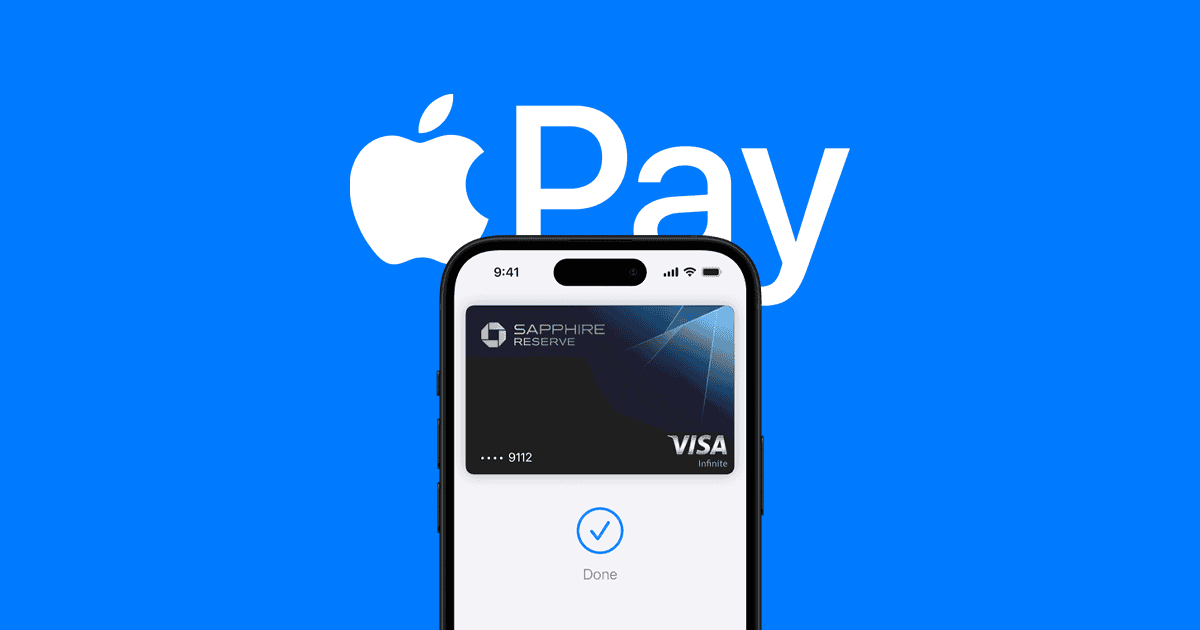如何在 Windows 11 上查找已删除的文件:简单的恢复方法
丢失计算机上的文件感觉就像看着您最喜欢的玩具消失在稀薄的空气中一样。幸运的是,Windows 11 提供了多种方法来恢复这些丢失的宝藏。无论回收站是您的第一站还是您正在深入进行系统备份,本指南都将帮助您发现那些放错地方的文件。每种方法都很简单,您无需成为技术专家即可遵循。所以,让我们卷起袖子,把那些被删除的文件找回来吧!
第 1 步:检查回收站
您删除的文件通常会在回收站中停留一段时间,然后才会永久消失。
打开回收站;如果您看到您的文件,请右键单击并选择“恢复”将其返回到原始位置。回收站就像您的文件的第二次机会。除非您清空了垃圾箱,否则您删除的文件应该仍然在那里,等待您来拯救它们。
第 2 步:使用文件历史记录
文件历史记录创建文件备份,使恢复变得轻而易举。
导航到“设置”>“更新和安全”>“备份”,然后选择“从当前备份恢复文件”。如果打开的话,文件历史记录将是一个救星。它会定期备份您的文件,使您能够检索文档的早期版本或恢复您意外删除的文档。
步骤 3:使用 Windows 文件恢复
此命令行工具可帮助检索不在回收站中或未备份的文件。
从 Microsoft Store 下载 Windows 文件恢复,运行它,然后按照说明扫描和恢复文件。尽管技术性更强,但 Windows 文件恢复提供了一种强大的方法来深入挖掘存储中似乎永远丢失的文件。
有关的:在 Android 上查找最近删除的应用程序的 5 种最佳方法
第 4 步:检查 OneDrive
如果您的文件存储在 OneDrive 上,您可能会在云中找到它们。
登录您的 OneDrive 帐户并转到网站上的“回收站”部分来恢复文件。 OneDrive 的云存储就像文件的安全网。即使您从电脑中删除它们,它们可能仍然在您的 OneDrive 回收站中。
步骤 5:从系统还原点还原
系统还原可以通过将系统恢复到较早的状态来恢复文件。
在搜索栏中输入“系统还原”,按照提示操作,然后选择文件被删除之前的还原点。系统还原是您计算机的时间机器。它可以将您的系统设置和文件回滚到之前的状态,从而有可能恢复丢失的数据。
执行这些步骤后,您应该有很好的机会恢复已删除的文件。每种方法都会增加您找到丢失物品的几率,因此,如果第一种方法不起作用,请不要放弃。
在 Windows 11 上查找已删除文件的提示
- 定期备份:经常使用文件历史记录或 OneDrive 备份文件。
- 不要立即清空回收站:在永久删除文件之前给自己一些时间重新考虑。
- 使用文件恢复软件:第三方工具可以提供额外的恢复选项。
- 检查所有用户帐户:有时文件会保存在不同的用户配置文件下。
- 保持井然有序:保持文件系统整洁可以防止意外删除。
常见问题解答
如何启用文件历史记录?
转到“设置”>“更新和安全”>“备份”,然后打开“文件历史记录”。如果出现提示,请连接外部驱动器。
如果我的文件不在回收站中怎么办?
尝试使用文件历史记录、Windows 文件恢复或检查 OneDrive 进行备份。
我可以恢复很久以前删除的文件吗?
这取决于备份和系统还原点。文件仍可使用恢复软件恢复。
Windows 文件恢复使用安全吗?
是的,它是 Microsoft 的工具,但需要一些技术知识才能操作。
云服务可以恢复我的文件吗?
是的,OneDrive 等服务会保留备份,因此请检查云的回收站。
概括
- 检查回收站。
- 使用文件历史记录。
- 使用 Windows 文件恢复。
- 检查 OneDrive。
- 从系统还原点还原。
结论
在 Windows 11 上查找已删除的文件并不一定是一件徒劳的事情。只要有一点耐心和正确的工具,您丢失的文件几乎可以毫不费力地找回。从回收站到 OneDrive,每种方法都提供了独特的途径来恢复似乎消失得无影无踪的数据。
永远记住,预防胜于治疗。定期备份您的文件可以为您在将来节省很多麻烦。如果您还没有养成这个习惯,请开始使用文件历史记录和 OneDrive 等工具来确保数据安全。
此外,如果您经常处理大量数据,熟悉 Windows 文件恢复可能会改变游戏规则。这就像拥有一把用于文件恢复的瑞士军刀。
最后,请记住,事故时有发生。如果您发现自己陷入困境,请不要惊慌。只需返回本指南,按照步骤操作,您就可能找到您想要的内容。你已经得到了这个!